相信很多朋友都遇到过以下问题,就是迅雷7测试电脑网速的详细操作教程。针对这个问题,今天手机之家小编就搜集了网上的相关信息,给大家做个迅雷7测试电脑网速的详细操作教程的解答。希望看完这个教程之后能够解决大家迅雷7测试电脑网速的详细操作教程的相关问题。
今天小编就带大家来共同学习迅雷7测试电脑网速的详细操作教程?希望可以帮助到有需要的小伙伴哦,下面就是详细完整的操作步骤。
迅雷7测试电脑网速的详细操作教程

首先我们需要先打开迅雷7软件
然后我们直接打开它的主页面
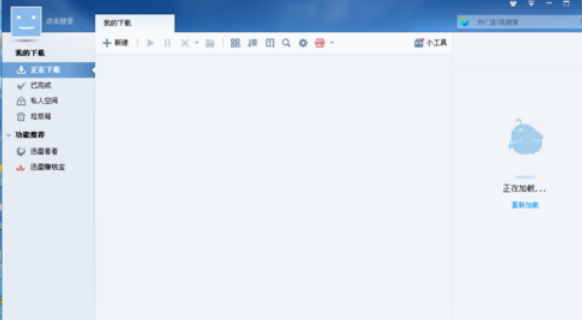
接着打开主页面之后,我们发现上边能看见小工具的按钮选项卡,我们点击他(如图)
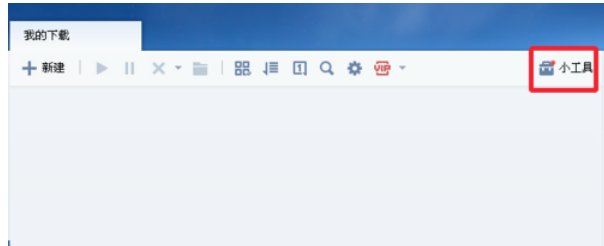
这时点击之后,我们在他的下边找到速度测试的选项卡
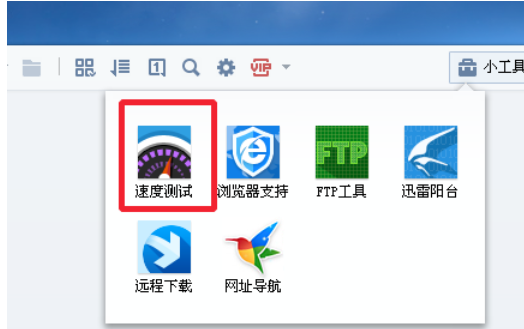
他就开始准备测试我们的电脑环境了
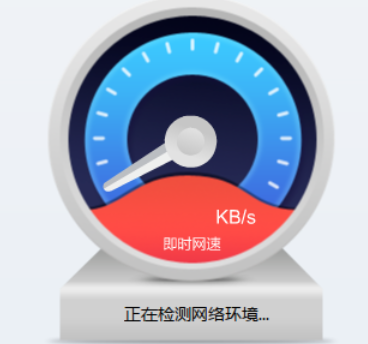
不到一会,电脑的网速结果就测试出来了,
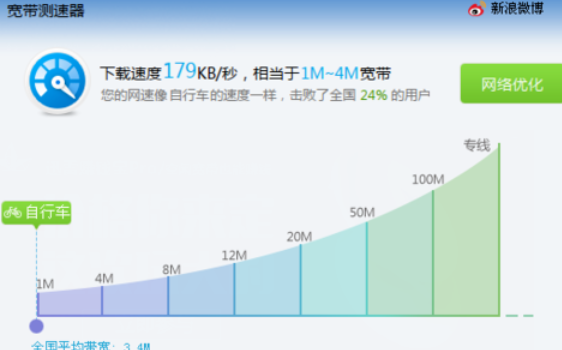
我们可以上传我们的电脑网速信息,给他们,让他们看看我们电脑有什么问题
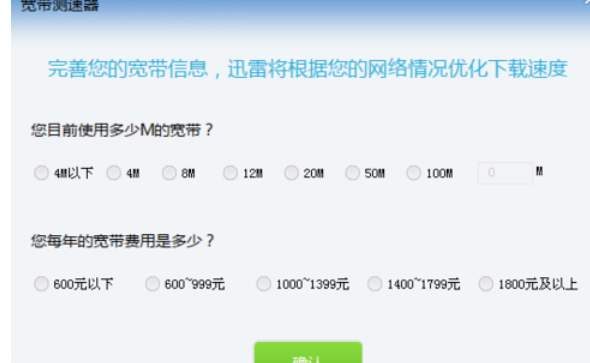
看完了上文为你们讲述的迅雷7测试电脑网速的具体操作流程,你们应该都学会了吧!